Connetti/controlla i computer tramite rete con KontrolPack

Controlla facilmente i computer della tua rete con KontrolPack. Collega e gestisci computer con sistemi operativi diversi senza sforzo.
Sei un fan dei manga giapponesi? Ti piacerebbe avere un modo per leggere i tuoi preferiti sul desktop Linux? Se è così, segui questa guida per imparare a leggere i manga giapponesi su Linux!
Installazione di Komikku su Linux
Kommiku è il modo più semplice per leggere fumetti Manga giapponesi sul desktop Linux. Ha un'interfaccia facile da usare, è leggero e disponibile sulla maggior parte delle distribuzioni Linux tramite il formato di packaging universale Flatpak, Arch Linux AUR e come codice sorgente compilabile su GitLab.
Prima di esaminare come leggere i fumetti Manga giapponesi sul tuo PC Linux, dobbiamo esaminare come installare questa app. Per avviare l'installazione, apri una finestra di terminale premendo Ctrl + Alt + T o Ctrl + Maiusc + T sulla tastiera. Quindi, segui le istruzioni della riga di comando descritte di seguito che corrispondono al tuo sistema operativo.
Arch Linux
Gli utenti di Arch Linux hanno un modo semplice per installare Komikku: Arch Linux AUR . Se sei pronto per far funzionare l'app, inizia utilizzando il comando Pacman per installare i pacchetti "Git" e "Base-devel" dai repository ufficiali.
sudo pacman -S git base-devel
Dopo l'installazione dei pacchetti "Git" e "Base-devel", è il momento di scaricare e configurare l'app Trizen. Questo strumento renderà la compilazione di app dal codice sorgente in Arch Linux User Repository molto più accessibile.
Per ottenere l'ultima versione di Trizen, usa il comando git clone di seguito.
git clone https://aur.archlinux.org/trizen.git
Sposta il terminale nella directory "trizen" con il comando CD e imposta l'helper Trizen AUR con il comando makepkg .
cd trizen makepkg -sri
Dopo aver installato lo strumento Trizen, puoi usarlo per installare il programma Komikku con il comando seguente.
trizen -S komikku
Flatpak
Se non sei un utente di Arch Linux e non sei interessato a compilare a mano il codice sorgente dell'app, l'unico modo per leggere i tuoi fumetti Manga giapponesi preferiti è utilizzare Flatpak.
Per avviare l'installazione di Komikku tramite Flatpak, devi avere il runtime di Flatpak configurato sul tuo sistema. Per configurarlo, installa il pacchetto "flatpak" tramite il terminale. Oppure, se hai problemi con la configurazione di Flatpak, segui questa guida sull'argomento.
Una volta che il runtime Flatpak funziona sul tuo PC Linux, usa il comando seguente per iscriverti all'app store Flathub.
flatpak remote-add --if-not-exists flathub https://flathub.org/repo/flathub.flatpakrepo
Dopo che l'installazione di Flatpak ha Flathub come fonte, sarai in grado di installare Komikku con il comando seguente.
flatpak installa flathub info.febvre.Komikku
Codice sorgente
Il codice sorgente per Komikku è disponibile tramite GitLab se non sei un utente Arch Linux o un fan di Flatpak. Per compilare l'app dal sorgente, segui le istruzioni dettagliate in questa pagina .
Leggere manga giapponesi a Komikku
Per leggere i manga giapponesi in Komikku, avvia l'app. Per avviare l'app, premi Win sulla tastiera, digita "Komikku" nella casella di ricerca e avvia l'app con l'icona circolare gialla. Quindi, con l'app aperta, segui le istruzioni dettagliate di seguito.
Passaggio 1: all'interno dell'app Komikku, individua il pulsante del menu dell'app accanto alla lente di ingrandimento e fai clic su di esso con il mouse.
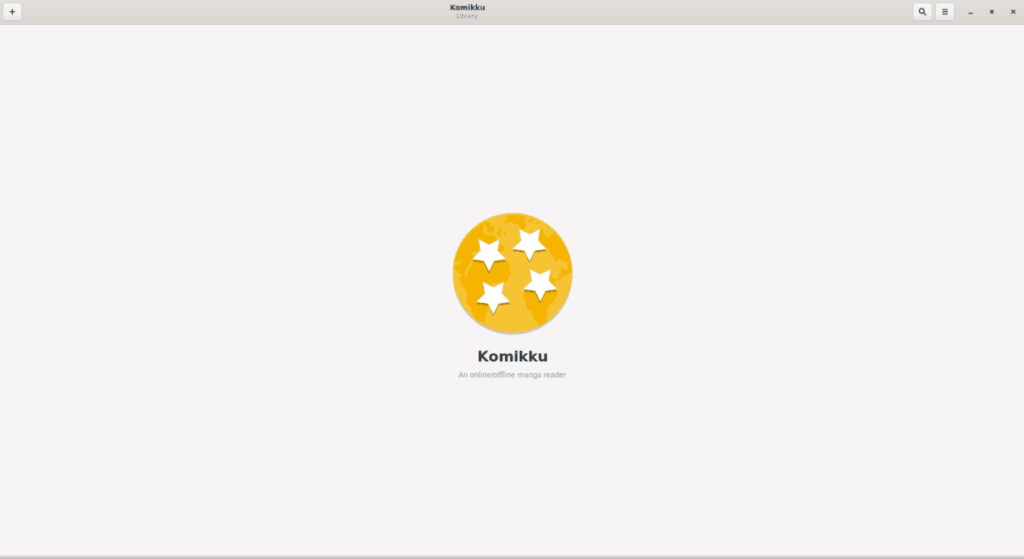
Passaggio 2: nel menu dell'app, fare clic sull'opzione "Preferenze" per accedere all'area "Preferenze" dell'app.
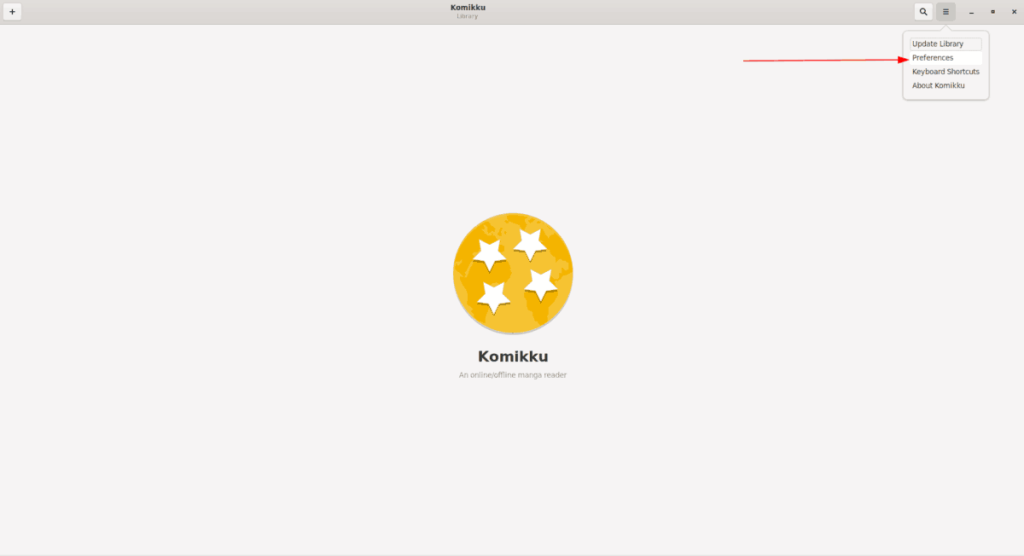
Passaggio 3: all'interno di "Preferenze", individuare l'opzione "Lingue server" e fare clic su di essa con il mouse.
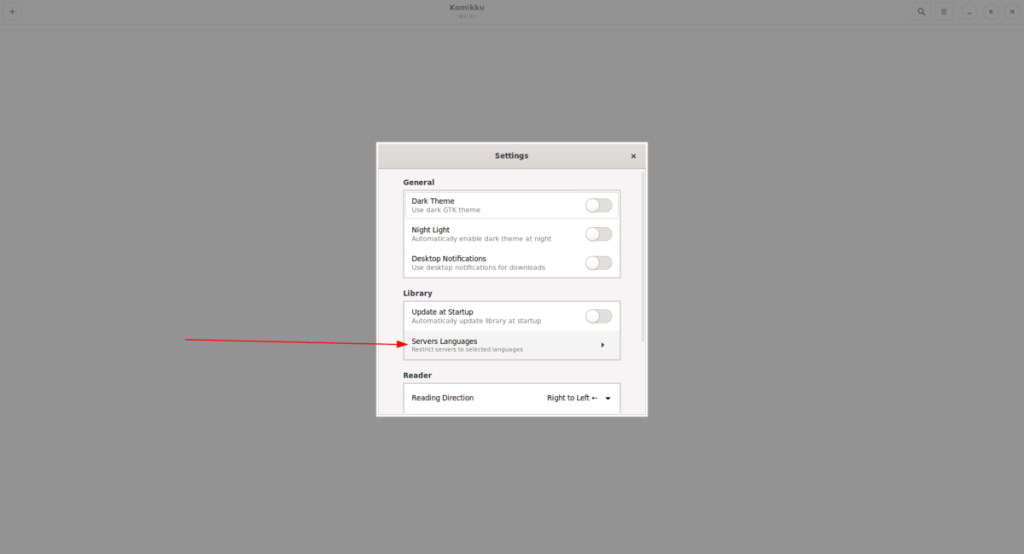
Passaggio 4: guarda la sezione "Lingue server" e scorri per individuare la lingua che parli. È importante effettuare questa selezione; altrimenti, potresti trovarti a setacciare molti Manga diversi in lingue che non parli.
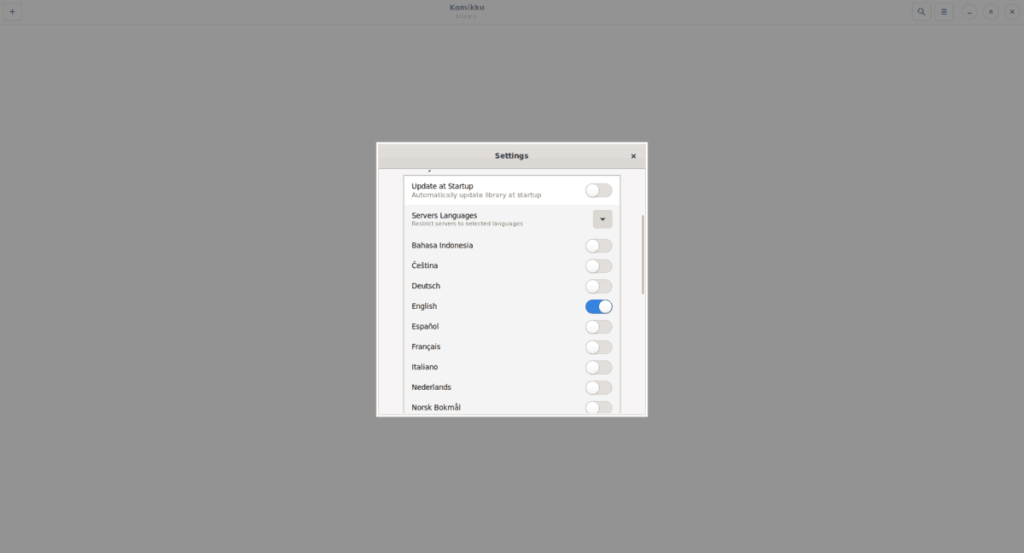
Passaggio 5: dopo aver selezionato la lingua, fare clic sul pulsante "X" per chiudere la finestra "Preferenze". Quindi, fai clic sul segno "+" in alto a destra per selezionare un server Manga.
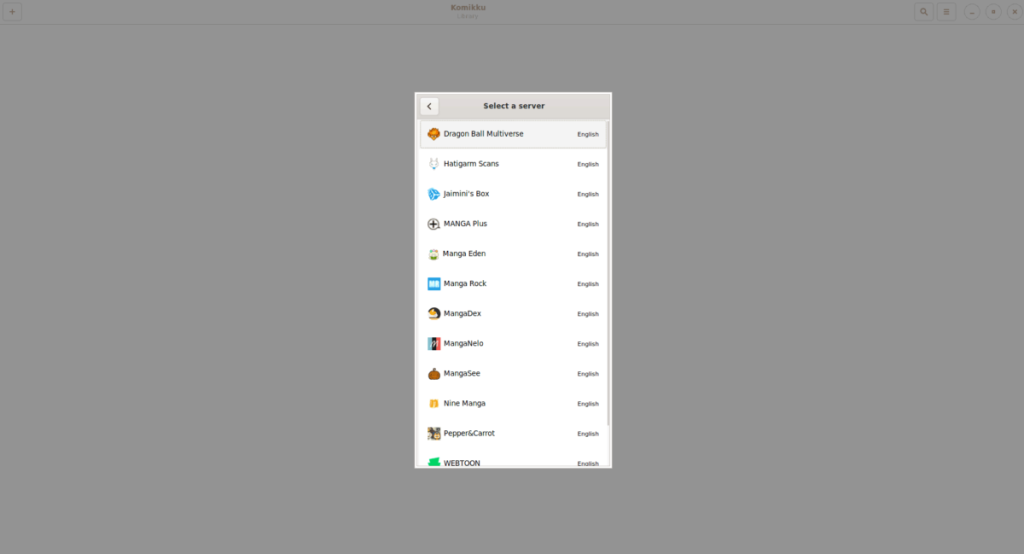
Passaggio 6: una volta selezionato un server, sarai in grado di sfogliare la loro raccolta di Manga. Selezionane uno dall'elenco da aggiungere alla tua libreria.
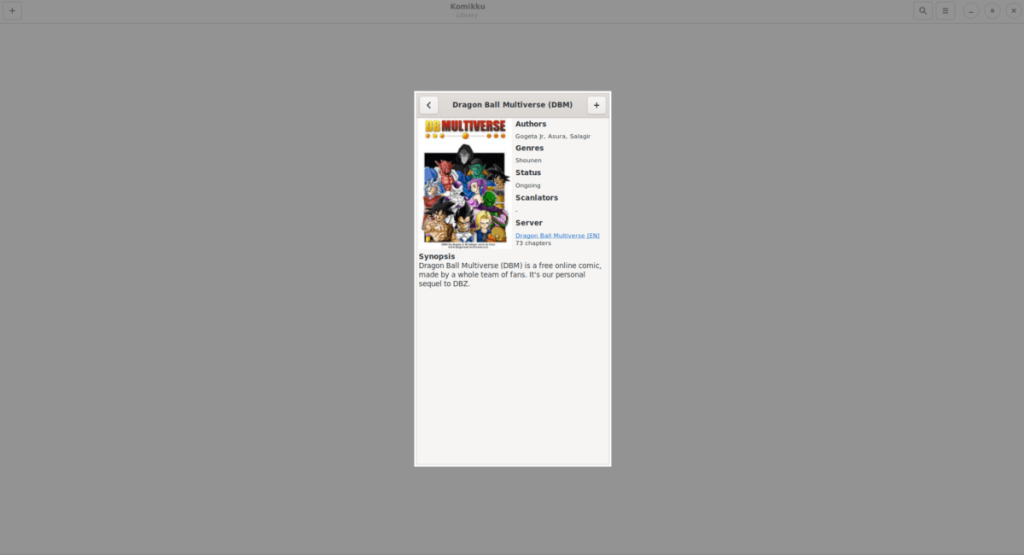
Se non riesci a trovare immediatamente il tuo Manga preferito, l'app Komikku ha una funzione di ricerca per server. Sentiti libero di usarlo per trovare quello che vuoi leggere.
Passaggio 7: quando hai trovato il Manga che desideri leggere, chiudi il browser del server premendo il pulsante Esc sulla tastiera.
Nota: dovrai ripetere i passaggi 5-7 per aggiungere più Manga alla tua libreria Komikku.
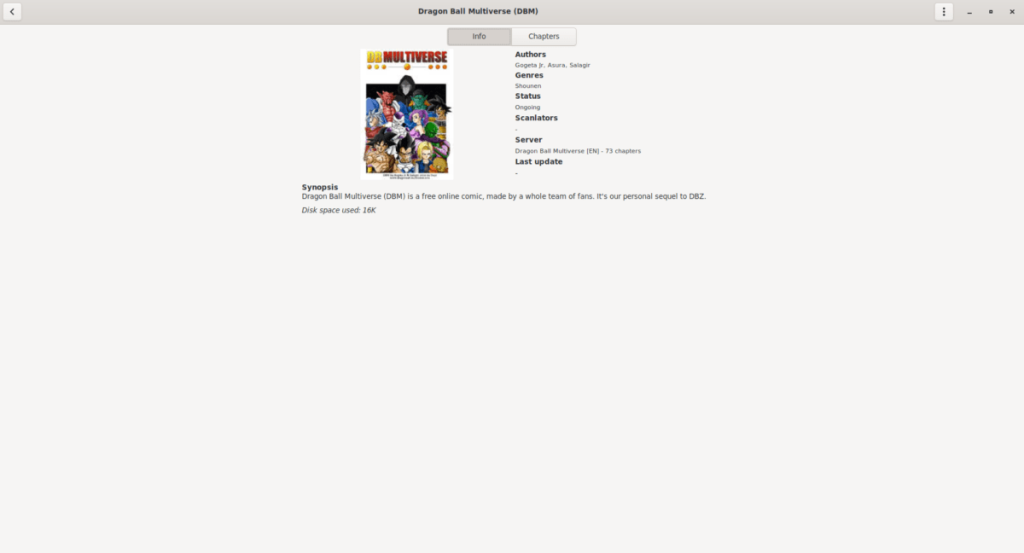
Dopo aver finito di aggiungere tutti i Manga che desideri leggere alla tua libreria Komikku, fai semplicemente clic su uno per iniziare a leggere. Per accedere a un capitolo specifico, fare clic sul pulsante “Capitoli”.
Rimuovere libri dalla biblioteca
Hai bisogno di rimuovere un Manga dalla tua libreria nell'app Komikku? Fai quanto segue.
Passaggio 1: seleziona il libro nella libreria facendo clic su di esso con il mouse.
Passaggio 2: fare clic con il mouse sul menu a 3 punti.
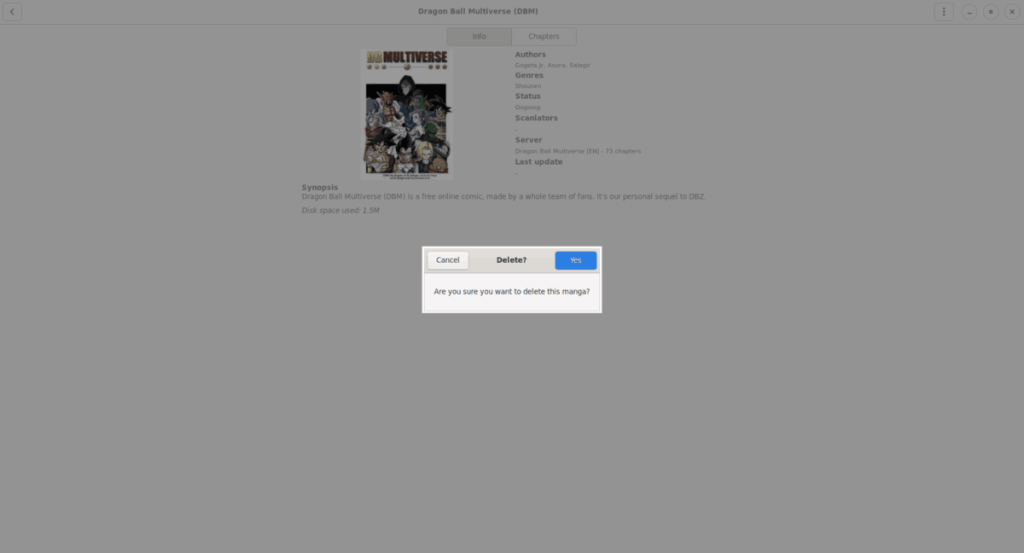
Passaggio 3: seleziona il pulsante "Elimina" per rimuoverlo dalla libreria.
Controlla facilmente i computer della tua rete con KontrolPack. Collega e gestisci computer con sistemi operativi diversi senza sforzo.
Vuoi eseguire automaticamente alcune attività ripetute? Invece di dover cliccare manualmente più volte su un pulsante, non sarebbe meglio se un'applicazione...
iDownloade è uno strumento multipiattaforma che consente agli utenti di scaricare contenuti senza DRM dal servizio iPlayer della BBC. Può scaricare video in formato .mov.
Abbiamo trattato le funzionalità di Outlook 2010 in modo molto dettagliato, ma poiché non verrà rilasciato prima di giugno 2010, è tempo di dare un'occhiata a Thunderbird 3.
Ogni tanto tutti abbiamo bisogno di una pausa, se cercate un gioco interessante, provate Flight Gear. È un gioco open source multipiattaforma gratuito.
MP3 Diags è lo strumento definitivo per risolvere i problemi nella tua collezione audio musicale. Può taggare correttamente i tuoi file mp3, aggiungere copertine di album mancanti e correggere VBR.
Proprio come Google Wave, Google Voice ha generato un certo fermento in tutto il mondo. Google mira a cambiare il nostro modo di comunicare e poiché sta diventando
Esistono molti strumenti che consentono agli utenti di Flickr di scaricare le proprie foto in alta qualità, ma esiste un modo per scaricare i Preferiti di Flickr? Di recente siamo arrivati
Cos'è il campionamento? Secondo Wikipedia, "È l'atto di prendere una porzione, o campione, di una registrazione sonora e riutilizzarla come strumento o
Google Sites è un servizio di Google che consente agli utenti di ospitare un sito web sul server di Google. Ma c'è un problema: non è integrata alcuna opzione per il backup.



![Scarica FlightGear Flight Simulator gratuitamente [Divertiti] Scarica FlightGear Flight Simulator gratuitamente [Divertiti]](https://tips.webtech360.com/resources8/r252/image-7634-0829093738400.jpg)




